Office 2010을 사용하여 네트워크 드라이브를 Windows Live Skydrive에 매핑 [사용 방법]

그래서 내가 얼마나 흥분했는지 상상할 수 있습니다.주말에는 Office 2010을 사용하여 드라이브를 Windows Live Skydrive 계정에 매핑하는 그루비 한 방법을 발견했습니다. 일단 매핑되면 드라이브는 다른 매핑 된 네트워크 드라이브와 동일하게 작동합니다. 일반 매핑 된 드라이브처럼 Office 문서, 그림, 파일 등에 Office 문서를 저장할 수 있습니다. 아주 멋져요! 여기, 어떻게하는지 보여 드리겠습니다!
네트워크 드라이브를 Windows Live Skydrive에 매핑하는 방법
1. Microsoft Office 2010 응용 프로그램을 엽니 다. 나는 Word를 사용하여 했습니까?.
Microsoft Office 2010이없는 경우 다음을 수행 할 수 있습니다. 여기에서 시험판을 다운로드하거나 베타 버전을 받으십시오.

2. Word에서 (또는 열었던 Microsoft Office 앱) 딸깍 하는 소리 그만큼 파일 탭을 누른 다음 고르다
저장 및 보내기> 웹에 저장> 로그인.

3. 유형 Windows Live 자격 증명 및 딸깍 하는 소리 승인. Windows Live 계정이 없으면 여기로 이동하여 만드십시오.

4. 고르다 또는 창조하다 새로운 폴더 그리고 딸깍 하는 소리 다른 이름으로 저장. 문서를 비공개로하려면 공용 폴더를 사용하지 않아야합니다.

5. 저장 창이 표시되는 데 약간의 시간이 걸릴 수 있으므로 Office가 정지 된 것처럼 보일 경우 당황하지 마십시오. 저장 상자가 열리면 부 그만큼 URL 주소 표시 줄의 위치

6. 열어 메뉴를 시작하다, 마우스 오른쪽 버튼으로 클릭 내 컴퓨터, 고르다 네트워크 드라이브 연결

7. 풀 이전에 복사 URL 로 폴더 텍스트 상자. 또한, 검사 그만큼 다른 자격 증명을 사용하여 연결 상자. 딸깍 하는 소리 끝 계속하다.
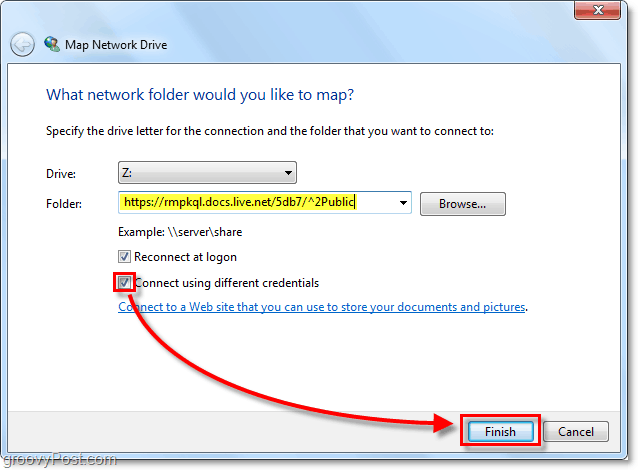
8. Windows Live 자격 증명을 입력하라는 메시지가 다시 나타납니다. 유형 그들과 함께 딸깍 하는 소리 승인.

잘하면, 그것은 작동하고 당신은 온라인Skydrive 계정이 PC의 네트워크 드라이브로 매핑되었습니다. 여기에서 컴퓨터의 일반 폴더처럼 파일을 Skydrive로 직접 드래그 앤 드롭 할 수 있습니다.
여기서 할 수있는 유일한 것은 수동으로해야한다는 것입니다 딸깍 하는 소리 컴퓨터를 다시 시작할 때마다 로그인하여 Skydrive에 액세스하십시오. 스카이 다이빙에 로그인하려면 자동적으로, 약 5 분 전에 쓴 How-To 기사를 따르십시오. 나는 DETAIL에서 설명한다 Windows 7 계정을 Windows Live와 연결하는 방법.
최신 정보: MrGroove는 온라인을 사용할 필요가 없다고 말합니다.이 기능을 사용하려면 위에 링크 된 플러그인을 제공하십시오. 그는 Windows 7과 Office 2010 RTM을 사용하고 있습니다. 따라서 마일리지가 다를 수 있습니다. 이것에 대해 경험 한 것에 대한 피드백을 듣고 싶습니다!

아래의 의견이나 지원 포럼에 질문을 남겨주세요! 감사!



![URL 주소를 사용하여 Skydrive 매핑 [사용 방법]](/images/microsoft/map-skydrive-using-a-url-address-how-to.png)
![Windows 탐색기에서 드라이브 문자에 Windows Live SkyDrive 마운트 [사용 방법]](/images/microsoft/mount-windows-live-skydrive-to-a-drive-letter-in-windows-explorer-how-to.png)



![Microsoft Office 2010 베타 다운로드 [groovyDownload]](/images/download/microsoft-office-2010-beta-download-groovydownload.png)
![MSDN을 통해 다운로드 할 수있는 Microsoft Office 2010 RTM [groovyDownload]](/images/download/microsoft-office-2010-rtm-available-via-msdn-for-download-groovydownload.png)
코멘트를 남겨주세요